Comme un puissant application instantanée chat, WhatsApp est très populaire avec la plupart des utilisateurs iOS, car il permet aux utilisateurs de discuter avec des amis de différents pays librement. Surtout, cette application est totalement gratuit, ce qui signifie qu'il ne vous coûtera pas un sou pour l'envoi de messages texte, vidéos, des photos ou des voix. Ce n'est donc pas difficile de comprendre pourquoi cette application a une popularité croissante dans le monde entier.
Pratique car il peut être, cependant, lorsque vous supprimez l'historique des messages par erreur, grande culpabilité et de tristesse suite, surtout quand vous supprimez par erreur l'historique du chat avec votre important. Alors qu'est-ce que vous êtes censé faire une fois de rencontrer un tel accident? En fait, vous n'avez pas besoin de s'inquiéter. FoneLab, qui est un programme de récupération de données professionnel iPhone, peut aider. Voyons maintenant comment fonctionne cet outil.
PS: cliquez ici pour savoir comment transférer WhatsApp de l'iPhone à Huawei avec facilité.
Partie 1: Récupérer des données à partir de WhatsApp directement iPhone
D'abord, vous devez télécharger FoneLab à votre ordinateur. Installer et l'exécuter.

Ensuite, branchez votre iPhone à l'ordinateur via un câble USB. Sur le côté gauche de l'interface primaire, sélectionner le “Récupérer de l'appareil iOS” mode.
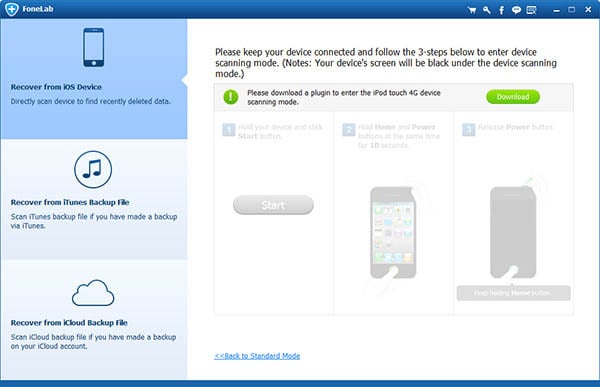
Une fois que votre iPhone est détecté avec succès, vous pouvez commencer à numériser les données de votre appareil en cliquant sur le “Start Scan” bouton.
En quelques minutes,, tous les fichiers de votre iPhone seront analysés et affichés dans les catégories. Dans la barre latérale gauche, sélectionnez WhatsApp et cochez les messages que vous aimeriez restaurer. Ensuite, appuyez sur la “Récupérer” bouton.

Partie 2: Récupérer des données à partir d'iTunes WhatsApp fichier de sauvegarde
Étape 1: Télécharger, installer et exécuter FoneLab sur le PC.

Étape 2: Cochez la “Récupérer à partir d'iTunes fichier de sauvegarde” mode. Ensuite, tous les fichiers de sauvegarde iTunes seront analysés et présentés. Cochez le fichier que vous souhaitez récupérer de et appuyez sur la “Start Scan” bouton.
Étape 3: Lorsque le balayage est effectué, tous les fichiers seront triés dans d'autres catégories différentes. Cochez WhatsApp et choisir les messages que vous souhaitez restaurer. Puis appuyez sur la “Récupérer” bouton.

Peu importe la façon dont vous choisissez, il vous aidera à restaurer l'histoire WhatsApp perdus ou supprimés. Bien sûr, la meilleure façon d'éviter ce cas est de développer une bonne habitude de la sauvegarde des données iPhone sur une période régulière. Ce qui est plus, cet outil est également permis de récupérer des données à partir de fichiers de sauvegarde iCloud si vous avez sauvegardé avec votre compte iCloud avant. Terminé! Il suffit donc n'hésitez pas plus à télécharger FoneLab.

